Kanske har de flesta av oss förvirrat när vi letar efter vår favoritvideofil. En av huvudorsakerna till detta är att våra mediefiler inte är korrekt identifierade. Tendensen är att vi fortsätter hoppa tills vi kommer till rätt spår. De flesta av de förvärvade videorna har sina egna etiketter, men inte för de inspelade.
För att fortsätta, när vi spelar in värdefulla ögonblick som familjesammankomster, bröllop, födelsedagar eller till och med ditt dyrbara barns första steg, sparas videorna bara enligt datum och tid. På den här noteringen, överväg korrekt taggning. Lyckligtvis kommer den här artikeln att introducera dig till det mest idealiska videometadataredigerare på Mac- och Windows-enheter, som du kan använda när som helst och var som helst.
Del 1. Utökad kunskap om Video Metadata Editor
För att kunna hantera verktygen på rätt sätt, låt oss först ha tillräckligt med kunskap om metadataredigering. Metadata är informationen som finns i dina filer såsom namn, datum och andra detaljer om dem. Därför är sättet att redigera, lägga till och anpassa videoinformationen genom en videometadataredigerare. Dessutom kan du med hjälp av metadataredigering göra anspråk på din personliga video som din egen.
Del 2. Topp 6 Video Metadata Editor-verktyg för Mac och Windows OS
I förhållande till saken så finns det mängder av mjukvara som ger enkla procedurer i metadataredigering. Därför kommer vi i det här inlägget att ge dig den bästa bland programvaran för redigering av videometadata.
Topp 1. AVAide Video Converter
De AVAide Video Converter är den mest dedikerade programvaran för video- och ljudfiler. I själva verket, förutom att fungera perfekt i filkonvertering, har den också den mest effektiva metadataredigeraren idag. Dessutom stöder den för närvarande flera filformat som AVI, WAV, WMV, ASF, WMA, MP3, MOV, M4V, 3G2, M4P, M4B, M4R, M4A och MP4. För att se hur denna programvara fungerar, låt stegen nedan vägleda dig.
Steg 1Installera Metadata Editor
Ladda först ner och installera verktyget på din PC. Tryck på nedladdningsknappen nedan för att hjälpa dig enkelt. Starta sedan videofilens metadatataggredigerare.

PROVA GRATIS För Windows 7 eller senare
 Säker nedladdning
Säker nedladdning
PROVA GRATIS För Mac OS X 10.13 eller senare
 Säker nedladdning
Säker nedladdningSteg 2Ladda upp videofilen
När du har startat, gå till Toolbox-delen. Välj och klicka sedan på Media Metadata Editor. Ladda upp din videofil genom att trycka på plustecknet i mitten av gränssnittet.
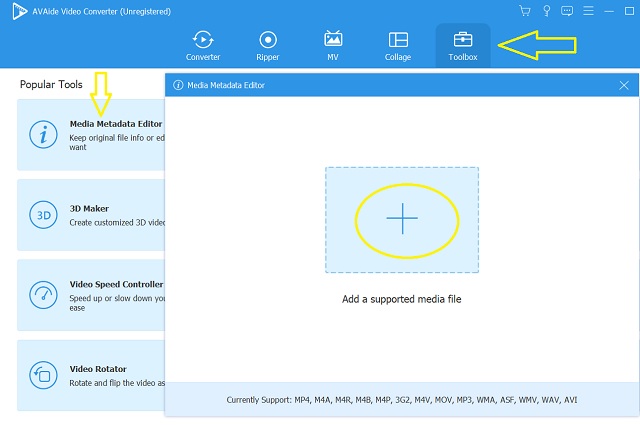
Steg 3Ändra videon
Fyll i informationen som du vill ändra. Du kan skriva vilken titel, år, kommentarer och annan information som är tillämplig i listan med data. Bifoga gärna även ett foto som Omslag för din fil genom att bara klicka på Plus tecken, tryck sedan på Spara knappen efter.
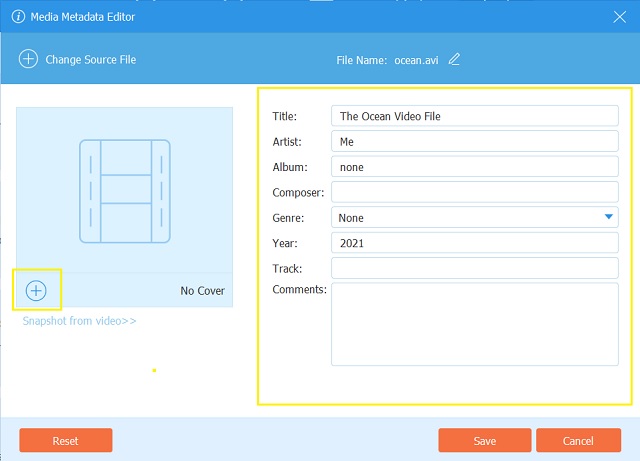
Steg 4Kontrollera den modifierade filen
Slutligen kan du dubbelkolla den ändrade informationen i din videofil. Gå till den lokala mappen där videon är sparad. Högerklicka på filen och välj sedan Egenskaper. Gå till detaljerna och se den nya informationen.
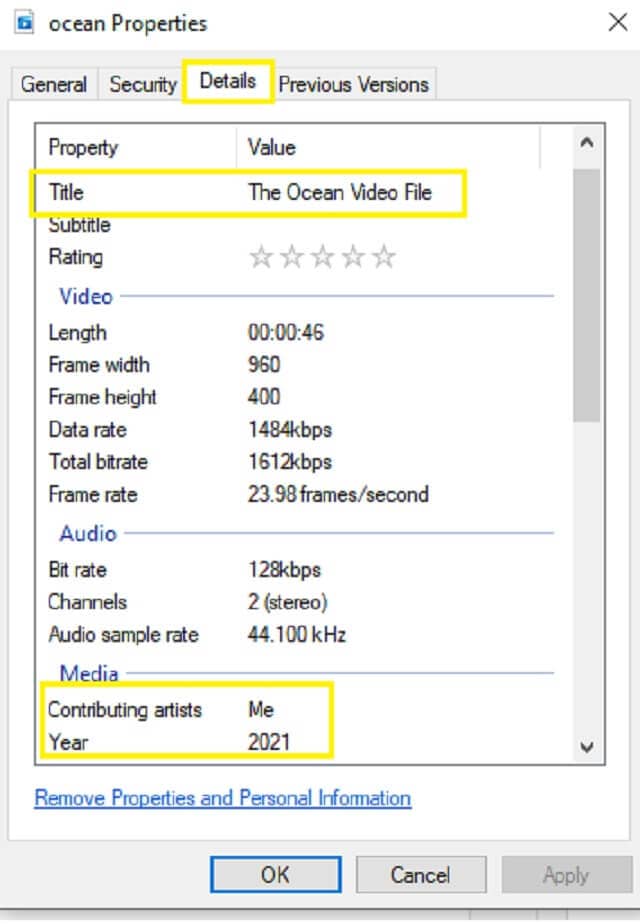
- Med multifunktionella funktioner.
- Har ett bredare utbud av stöd i olika filformat.
- Med stöd för flera språk.
- Mycket intuitivt gränssnitt.
- Behöver köpas, därför med en gratis testversion.
Topp 2. VLC Media Player
VLC är en av de allmänt kända mediaspelarna nu. Dessutom, förutom att vara en av de idealiska spelarna, har den också förmågan att konfigurera taggar direkt. VLC är en videometadataredigerare med öppen källkod som stöder många format. Dessutom ger det bekvämlighet för sina användare genom att ge genvägar för att navigera i funktioner som mediaredigering. När du spelar upp filen kan du gå direkt till Verktygen, där du väljer Mediainformation, för att gå igenom redigeringen.
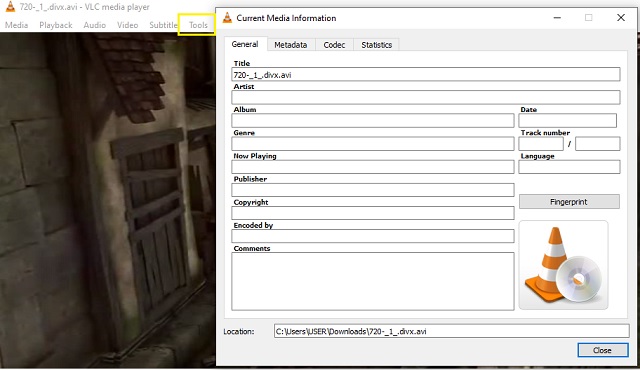
- Programvaran erbjuder en helt gratis tjänst.
- Det är flexibelt för olika uppgifter
- Gränssnittet är inte tillräckligt enkelt, särskilt för nybörjare.
- Det har ibland ett tekniskt problem med att spela upp okomprimerade videofiler.
Topp 3. iTunes Media Player
Ändring av filinformation kan också göras med iTunes. Otroligt nog har denna gratis videometadataredigerare för Mac utökat sin användning och har redan sin version för Windows-baserade enheter. Dessutom kan du ändra batchvideofiler på en gång. Genom att klicka på filerna, kontrollera informationen på Få information ändra sedan direkt innan du trycker på Ok flik. Men om du ska göra batchredigeringen, var uppmärksam på informationen eftersom den här programvaran inte tillhandahåller en flik för att ångra redigeringen.
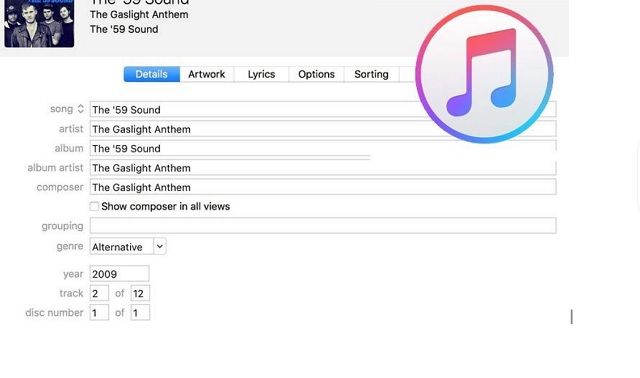
- Det tillåter massredigering av metadata.
- Det är en flexibel inbyggd programvara för Mac
- Med en begränsad tjänst och funktioner för gratisversionen.
- Med begränsat in- och utgångsstöd.
Topp 4. MetaDoctor
Ett annat gratisprogram som är kompatibelt med Mac är MetaDoctor. Om du råkar inte vara nöjd med vad iTunes kan göra, då är MetaDoctor något för dig. Detta videometadataredigerare på Mac erbjuder olika typer av information att lägga till din fils identitet.
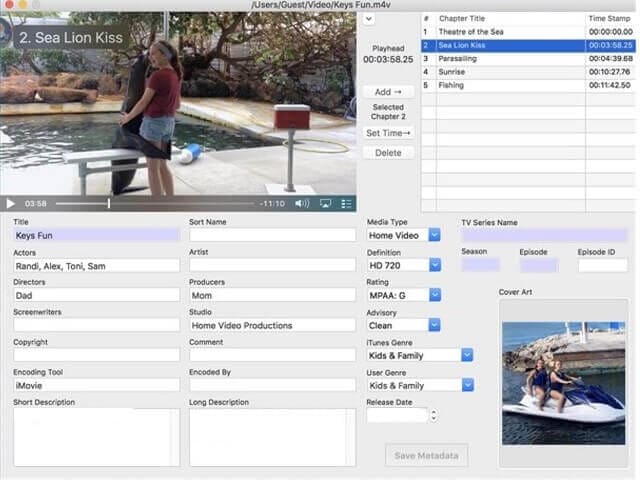
- Det gör det möjligt att ändra datumstämplarna och ta ytterligare kapitel i filen.
- Till skillnad från den tidigare programvaran kunde MetaDoctor inte tillåta massredigering.
- Gränssnittet är inte användarvänligt, till skillnad från andra.
Topp 5. myMeta
Därefter har vi denna myMeta. Observera att denna programvara inte har en gratis testversion. Ändå är det en av de idealiska och vanliga videometadataredigerarna på Windows. Men jämfört med andra är dess stöd för filformat mycket begränsat till MOV, M4V och MP4.
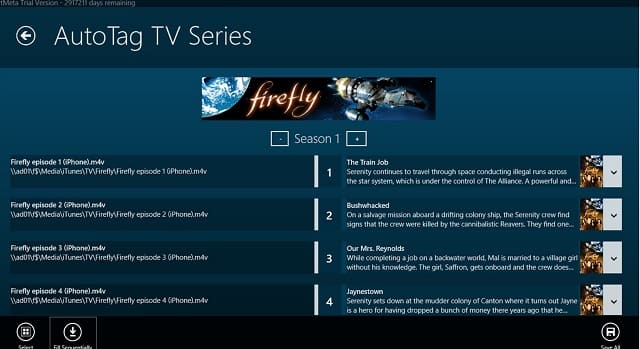
- Verktyget har en AutoTag och bulk-taggfunktioner.
- Den stöder bara ett mycket begränsat antal filformat.
- Behöver köpa. Utan en gratis provperiod.
Topp 6. VSDC Free Video Editor
Slutligen har vi denna VSD Free Video Editor. Denna gratis programvara låter dig redigera metadata tillsammans med dess andra användbara funktioner att njuta av. Men precis som andra är denna videometadataredigerare endast för Windows.
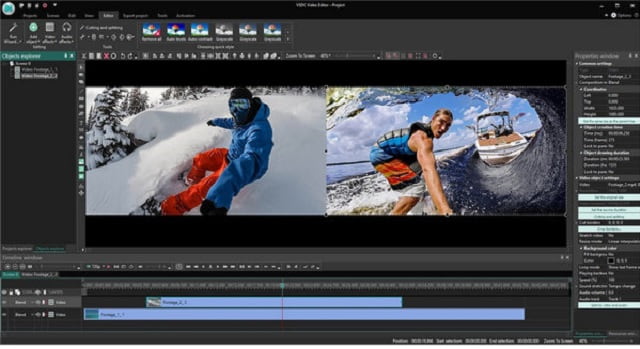
- Den innehåller imponerande funktioner förutom mediametadataredigeraren.
- Med stöd för snävt utbud på mediaenheter såväl som filformaten jämfört med andra.
- Mac-användare kunde inte njuta av denna programvara eftersom den är tillämplig för Windows-enheter för närvarande.
Del 3. Vanliga frågor om Video Metadata Editor
Vilken videometadataredigerare för Android kan jag använda?
Det finns många appar för redigering av videometadata för Android. Som en del av recensionen rekommenderar vi att du provar ExifTool.
Är AVAide Video Converter säkert att ladda ner?
Ja. Bortsett från accelerationstekniken den har, kommer den också från en skadlig kodsäker teknik som garanterar säkerheten för din enhet.
Vilken videometadataredigerare online kan du rekommendera?
för ditt onlinealternativ kan du använda Metadata 2Go. Detta onlineverktyg ger dig en annan mängd filkategorier.
De sammanställda videometadataredigerarna i den här artikeln testades och testades. Dessutom intygades de inte bara av vårt team, utan också av de andra experterna. Därför intygar alla att AVAide Video Converter fick högsta betyg på grund av dess fantastiska funktioner, verktygslåda och avancerad teknik. Som sista ord, ladda ner det och prova det själv, lägg till i det attesterande teamet.
Din kompletta videoverktygslåda som stöder 350+ format för konvertering i förlustfri kvalitet.
Videokonverteringslösningar
- Hur man konverterar MP4 till Windows Movie Maker på Windows 7/8
- Topp 7 MKV till AVI-omvandlarapplikationer för PC/Macx
- Verifierade metoder för att enkelt konvertera MOV till iPhone-video
- 2 enkla metoder för att konvertera MOV-videofiler till WebM-format
- Topp 3 enkla sätt att konvertera MP4-videor till SWF-format
- 3 enkla sätt att konvertera MOV till OGG utan kvalitetsförlust
- Steg-för-steg-guide för att konvertera MOV till WMA på PC/Mac
- Konkret guide för att konvertera MP4-videor till M4A-format
- 3 enkla sätt att konvertera MP4 till DivX på skrivbordet eller online
- Konkret guide som hjälper dig att konvertera MP4 till WMA på PC/Mac




